Все способы:
Корректное взаимодействие многофункционального устройства Sharp AR-5516 с операционной системой достигается благодаря инсталляции соответствующих драйверов, что может производиться по-разному. Самый простой — использование идущего в комплекте диска. Однако сейчас у многих пользователей отсутствует привод, поэтому мы предлагаем пропустить этот вариант и изучить четыре альтернативных метода, чтобы выбрать оптимальный.
Способ 1: Официальный сайт Sharp
Самый эффективный и надежный вариант получения драйверов для Sharp AR-5516 — использование официального сайта производителя, поскольку сам разработчик выкладывает поддерживаемые файлы на соответствующие страницы, предварительно проверяя их на работоспособность. Юзеру предстоит лишь вручную отыскать их и загрузить на свой компьютер, на что уйдет максимум несколько минут времени.
- Кликните по ссылке выше, чтобы попасть на главную страницу Sharp, где вас интересует раздел «Решения для печати».
- При наведении на него курсора мыши появится всплывающее меню. Там нажмите левой кнопкой мыши по пункту «Поддержка».
- После открытия новой страницы отыщите синюю кнопку «Центр загрузки Sharp» и кликните по ней.
- На экране появится новая форма центра загрузок, где и осуществляется поиск необходимых файлов. В поле «Для продукта» начните вводить название используемой модели многофункционального устройства и нажмите по подходящему отобразившемуся результату.
- Снимите галочки со всех пунктов с документацией, оставив активными только «Драйверы» и «Программное обеспечение».
- После этого в обязательном порядке выберите версию операционной системы и ее разрядность, чтобы в списке отобразились только совместимые файлы, а затем нажмите на «Поиск».
- Разверните сначала раздел с драйверами.
- Выберите подходящую версию и начните скачивание, щелкнув по специально отведенной кнопке.
- Ожидайте окончания загрузки исполняемого файла и запустите его.
- В окне инсталлятора не изменяйте путь сохранения файлов, если по умолчанию выбран системный раздел жесткого диска. После этого нажмите на «Далее».
- Дождитесь проведения инсталляции, после чего вы получите уведомления об успешном выполнении этой процедуры и о том, что оборудование теперь определяется в Windows.
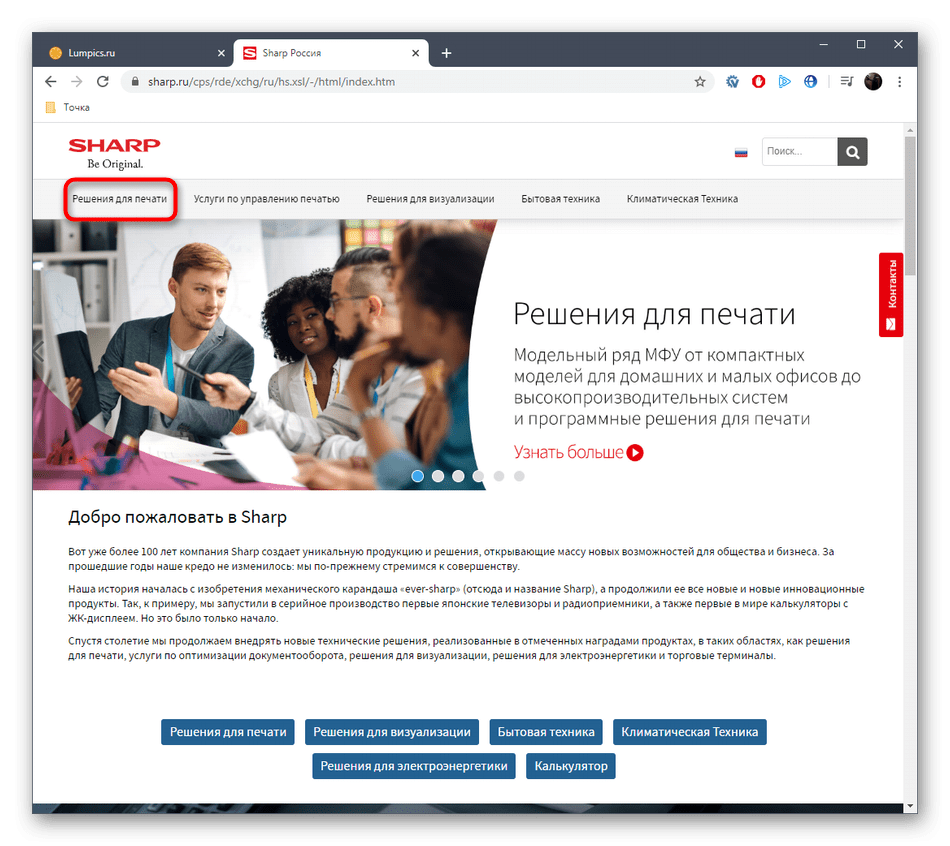
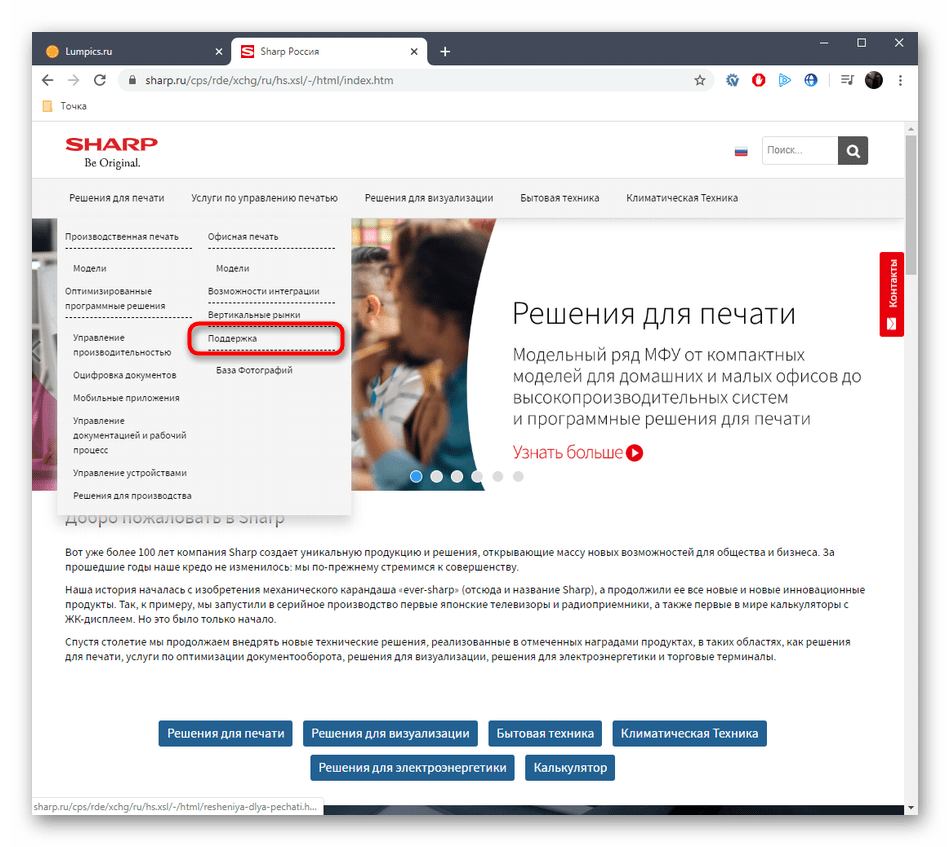
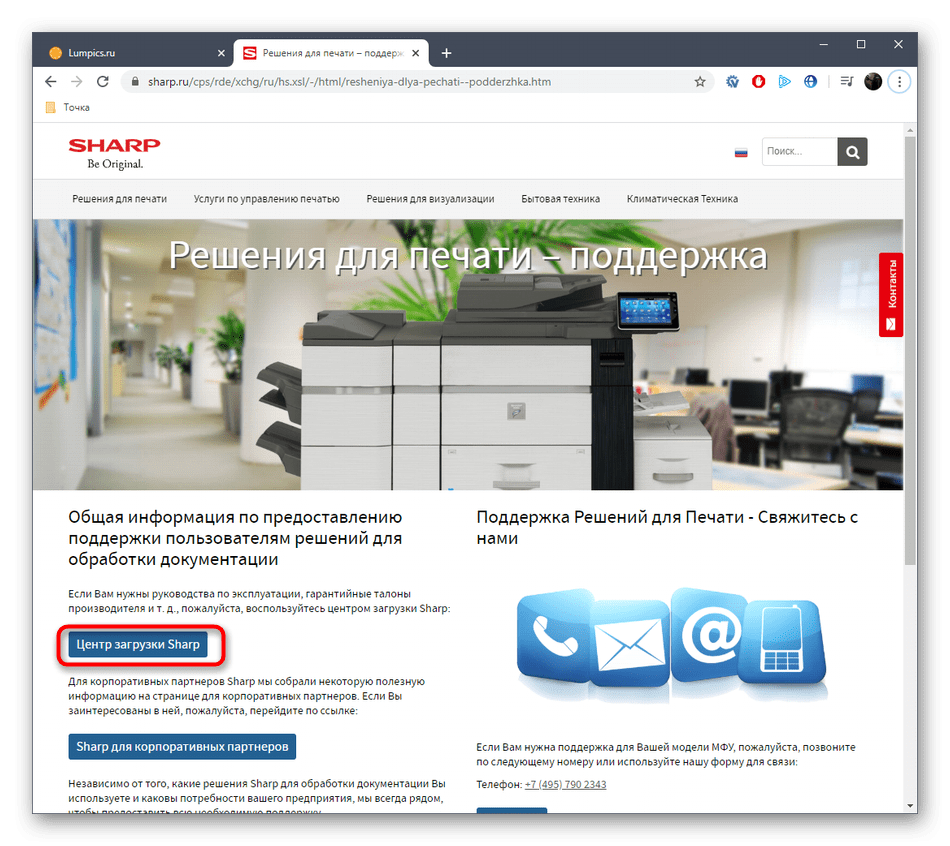
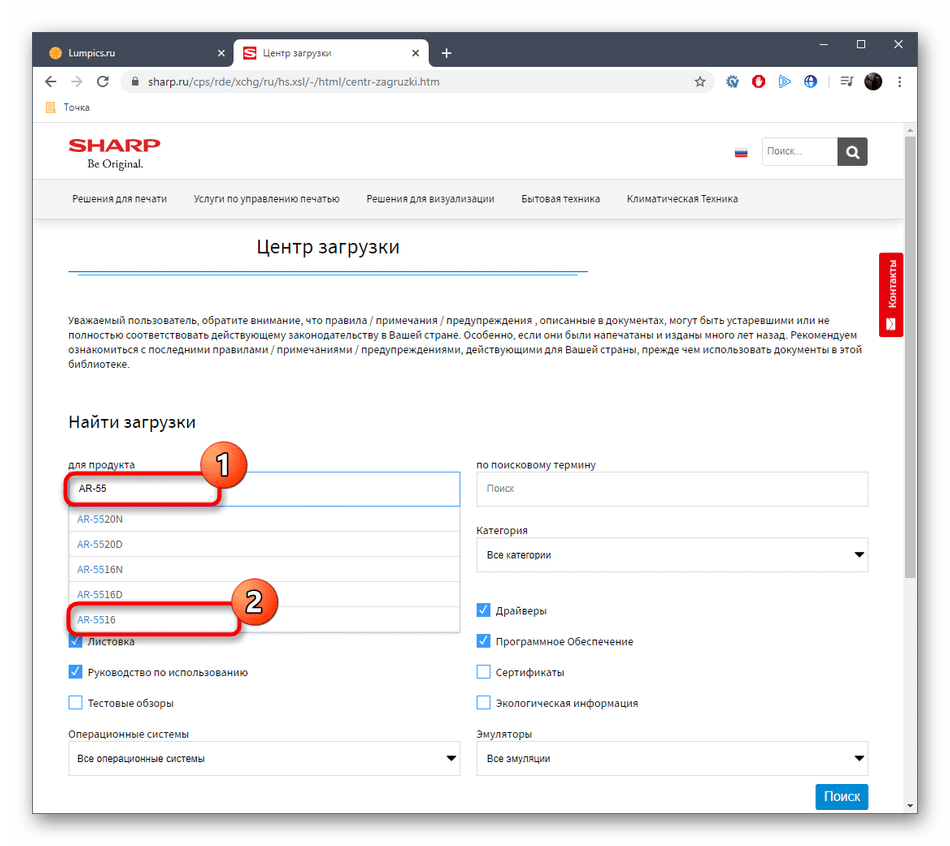
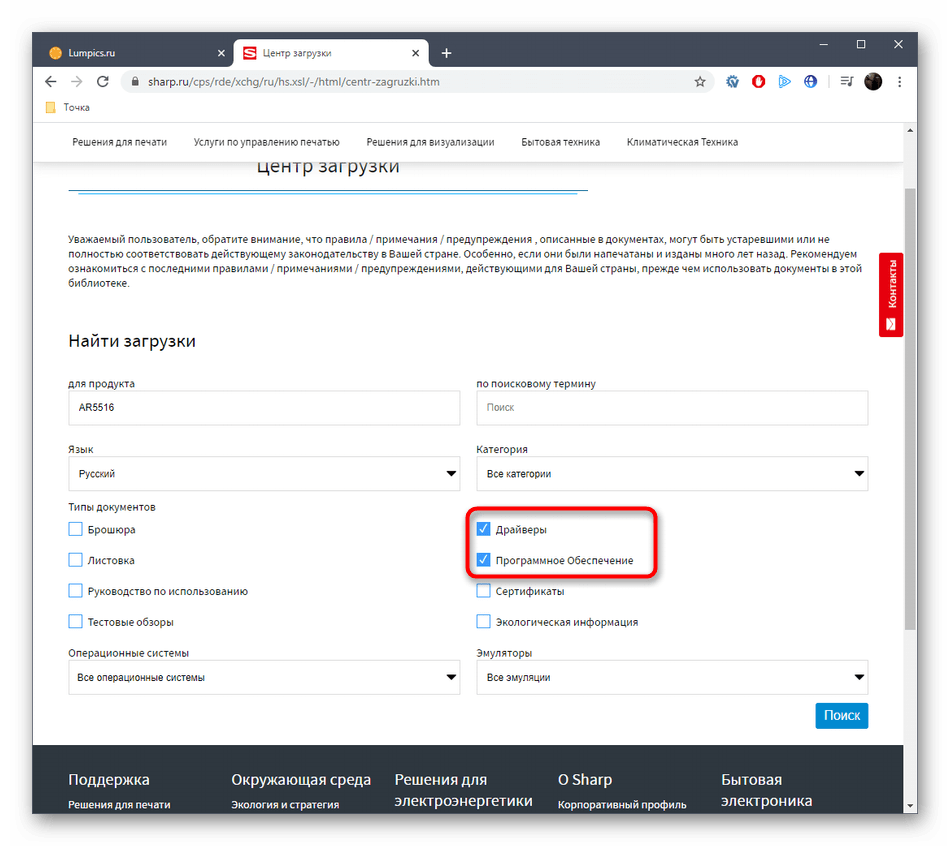
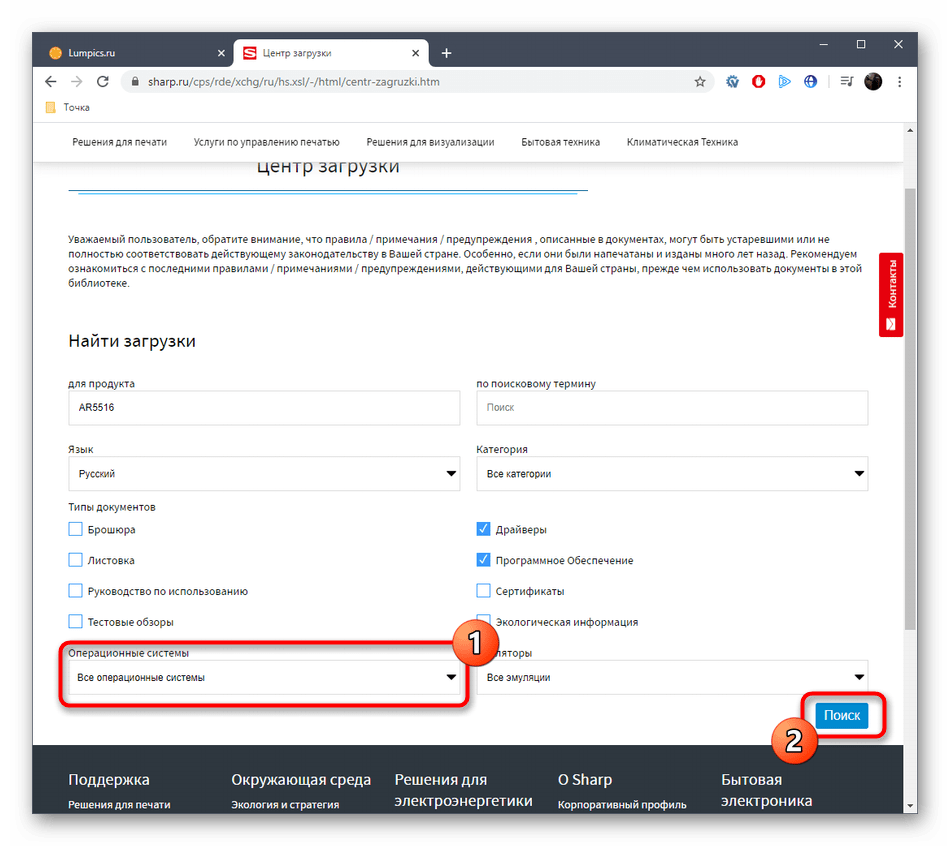
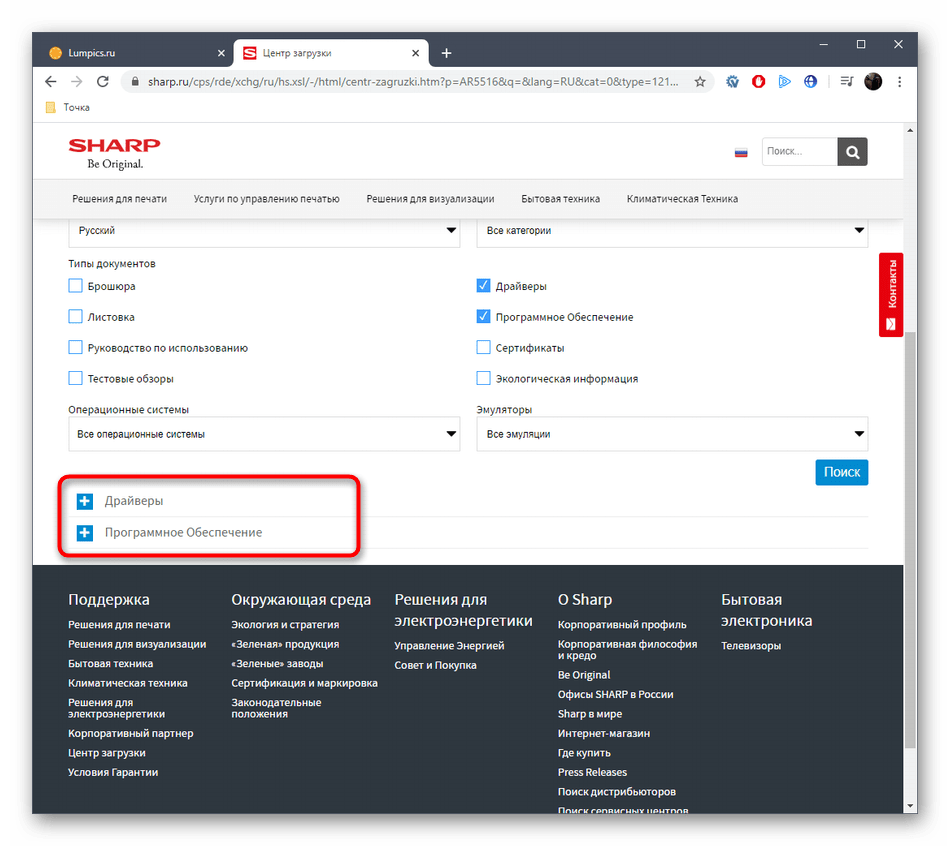
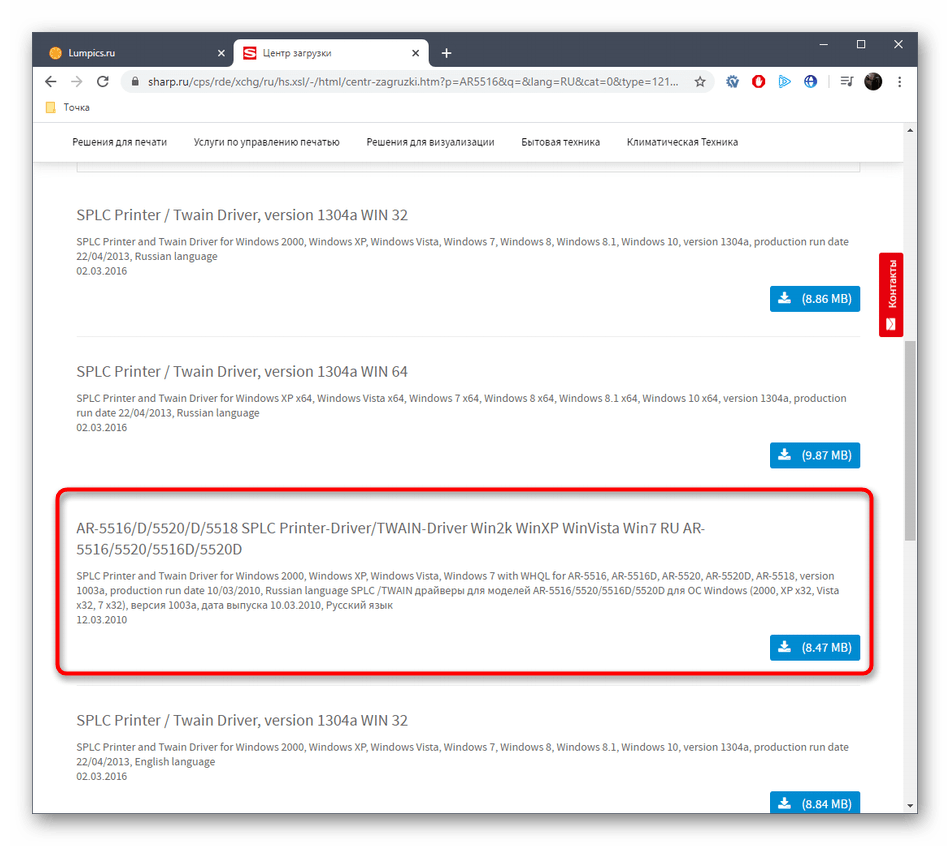
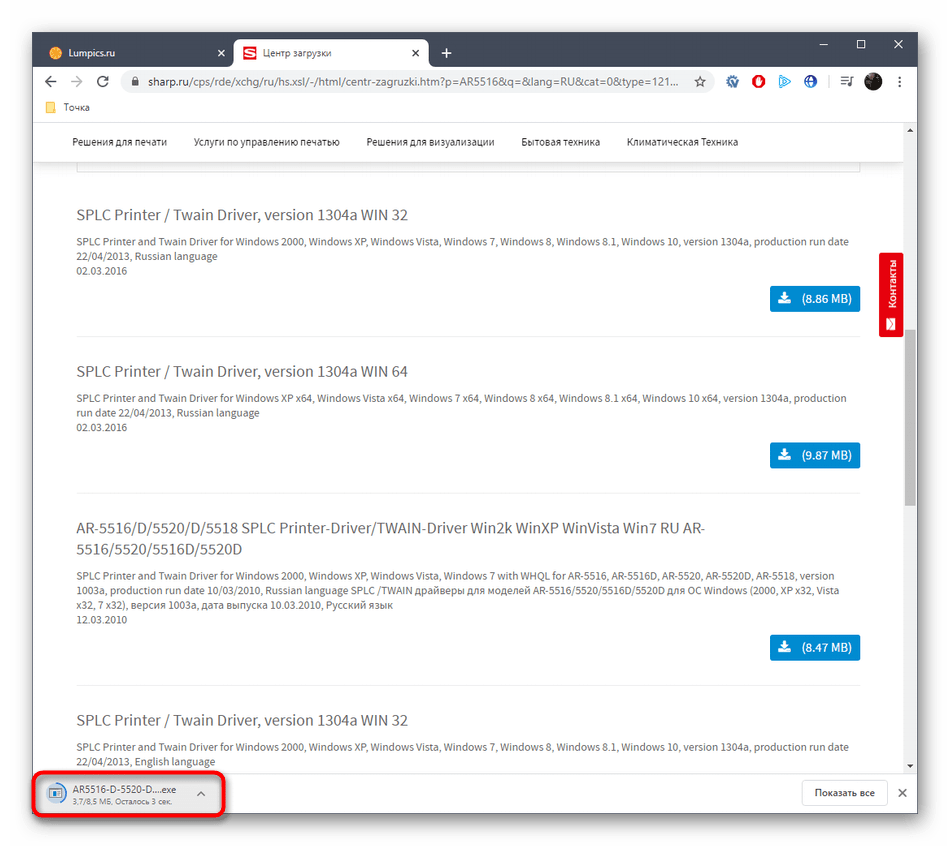
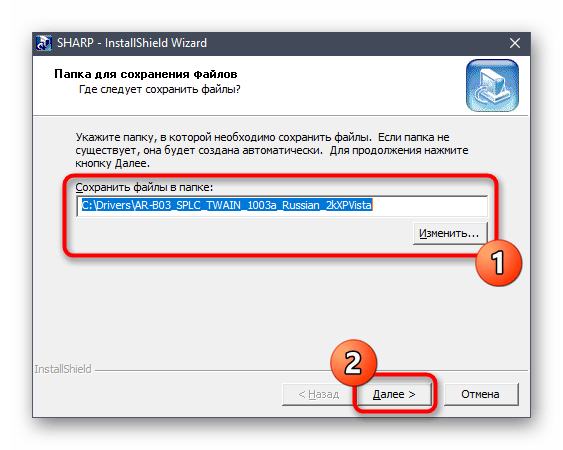
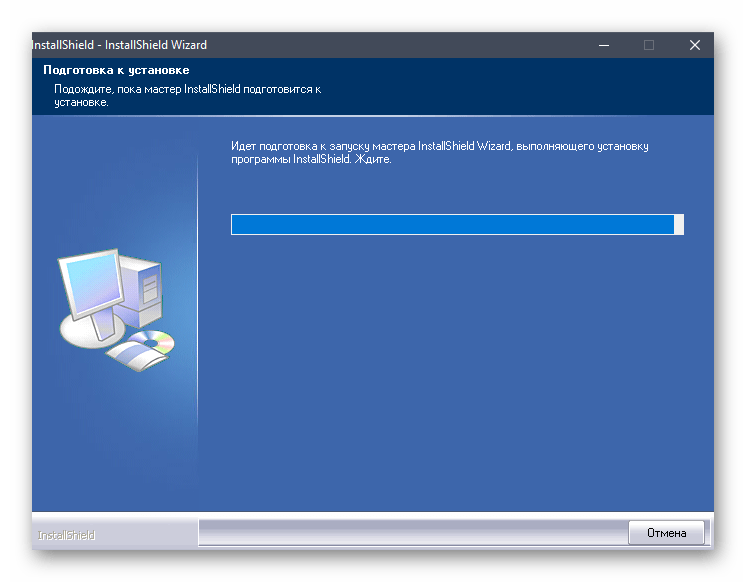
При необходимости вернитесь на страницу поддержки продукта, чтобы там просмотреть раздел «Программное обеспечение». Фирменные утилиты Sharp предназначены для нормализации работы кнопок, расположенных на устройстве, и их дополнительных настроек. После завершения инсталляции всех файлов достаточно будет просто переподключить МФУ, чтобы наладить его функционирование и перейти к полноценному взаимодействию или печати пробных страниц.
Способ 2: Программы от сторонних разработчиков
К сожалению, пока у компании Sharp нет фирменного приложения, которое бы осуществляло поиск недостающих драйверов и устанавливало их на компьютер, поэтому в качестве альтернативы такого решения мы рекомендуем ознакомиться со специальным софтом от сторонних разработчиков. Принцип его работы заключается в автоматическом сканировании подключенных комплектующих и периферийных устройств для обнаружения недостающих или устаревших драйверов. Эта процедура рассмотрена на примере DriverPack Solution другим автором на нашем сайте в отдельной статье по следующей ссылке.
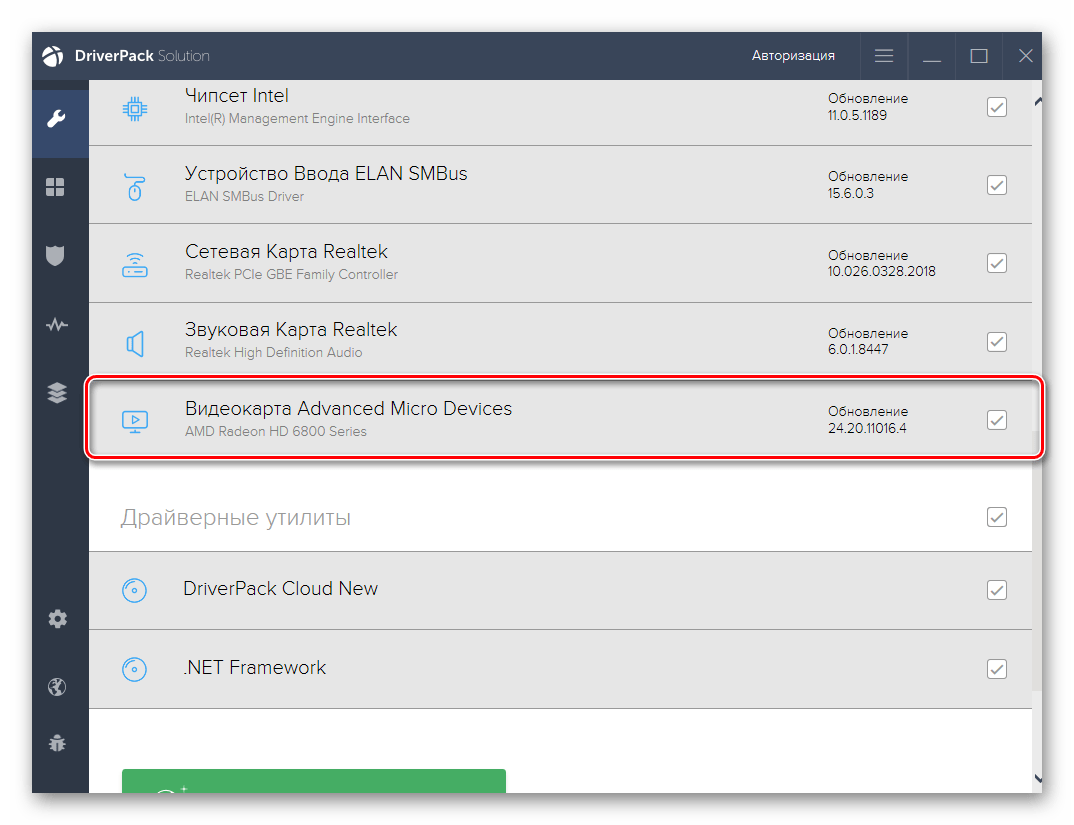
Подробнее: Установка драйверов через DriverPack Solution
Теперь вы знакомы с принципом взаимодействия с подобными программами, остается только выбрать подходящее для себя решение. Конечно, ничего не мешает отыскать драйверы и через DriverPack Solution, однако многим пользователям попросту не подходит такое приложение. Тогда мы рекомендуем просмотреть список других представителей такого софта в другой нашей статье, кликнув по заголовку ниже.
Подробнее: Лучшие программы для установки драйверов
Способ 3: Уникальный идентификатор МФУ
Способ заключается в использовании уникального идентификатора многофункционального устройства, который вы видите далее. Вам не придется его искать самостоятельно, ведь мы уже сделали это за вас.
USBPRINT\SHARPAR-55166773
Остается только скопировать этот код и задействовать его на специальном веб-ресурсе, где присутствует библиотека файлов, сортированная как раз по таким Hardware IDs. Более детальную информацию по этой теме вы найдете в другом материале от нашего автора, перейдя по следующей ссылке. Там данный способ разобран на примере нескольких популярных сайтов, поэтому с выбором подходящего не должно возникнуть никаких проблем.
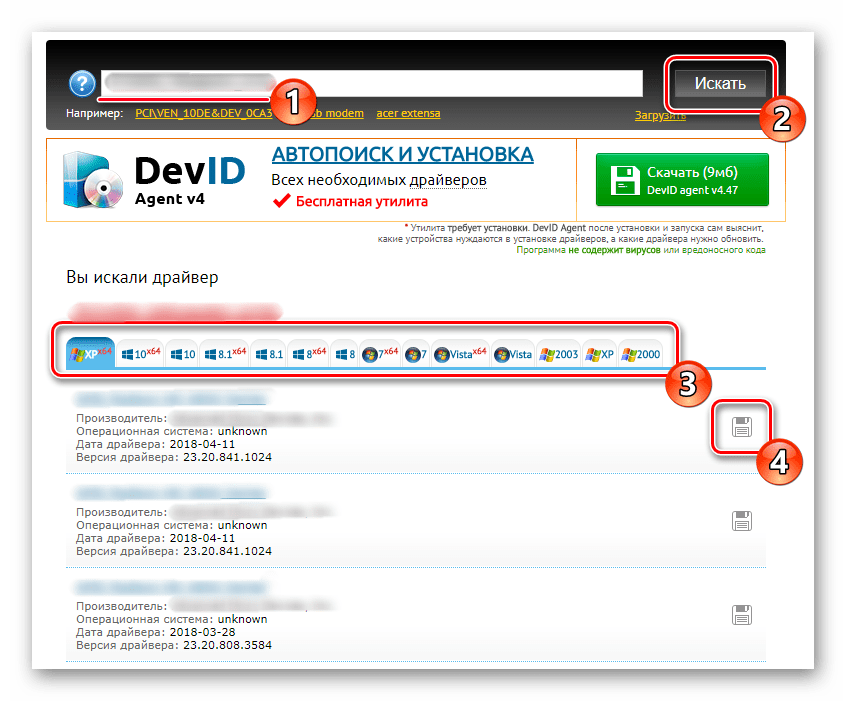
Подробнее: Как найти драйвер по ID
Способ 4: Встроенный в Windows инструмент
Этот метод расположен на последнем месте сегодняшнего материала, поскольку он не дает стопроцентной гарантии получения нужных файлов из-за того, что загрузка драйверов будет осуществляться для совместимых с Sharp AR-5516 устройств. Однако вам не придется прибегать к использованию сторонних сайтов или программ, чтобы найти требуемые файлы.
- Откройте «Пуск» и перейдите в меню «Параметры».
- Здесь выберите раздел «Принтеры и сканеры» и нажмите на «Добавить принтер или сканер».
- После нескольких секунд сканирования появится надпись «Необходимый принтер отсутствует в списке».
- В открывшемся окне отметьте маркером пункт «Добавить локальный или сетевой принтер с параметрами, заданными вручную».
- Вы можете использовать существующий порт или создать новый, отталкиваясь от личных предпочтений.
- Изначально устройства от Sharp не будут отображаться в списке доступных, поэтому нужно нажать по кнопке «Центр обновления Windows».
- Дождитесь осуществления сканирования и выберите одну из последних моделей Sharp AR.
- Задайте произвольное имя устройства и переходите далее.
- Дождитесь окончания инсталляции.
- В новом окне настройте общий доступ, если это требуется.
- По окончании установки можно назначить данный принтер по умолчанию и даже запустить пробную печать, чтобы удостовериться в качестве его функционирования.
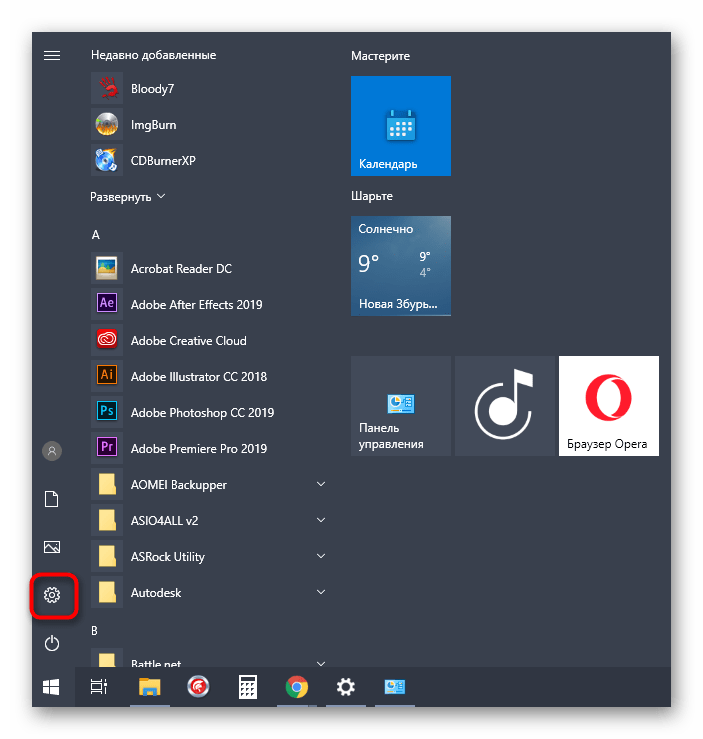
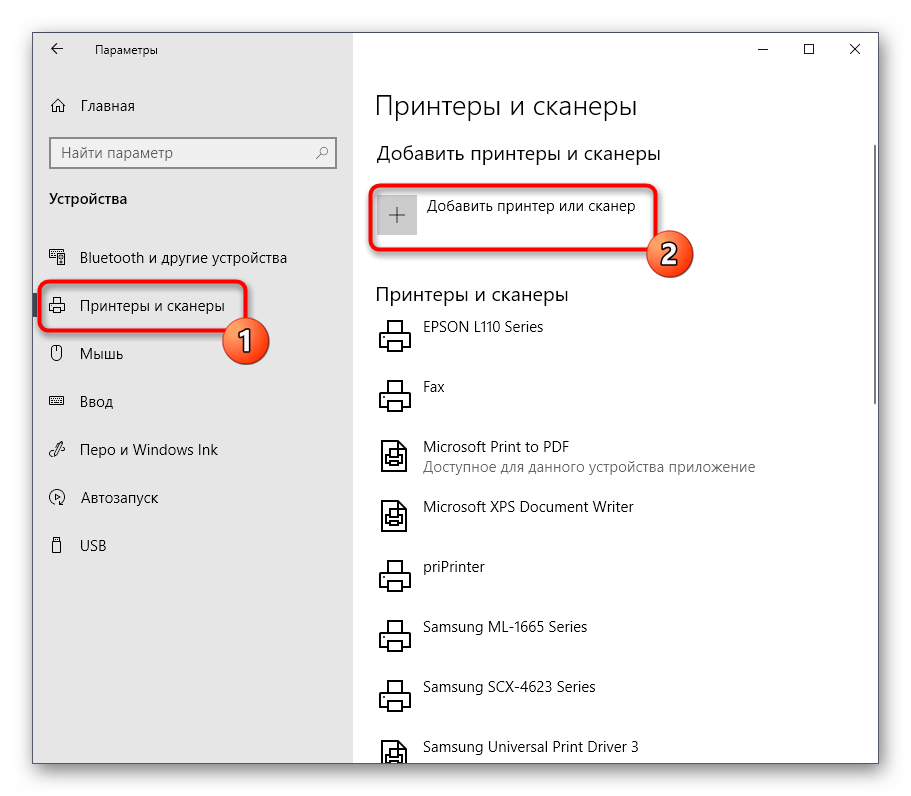
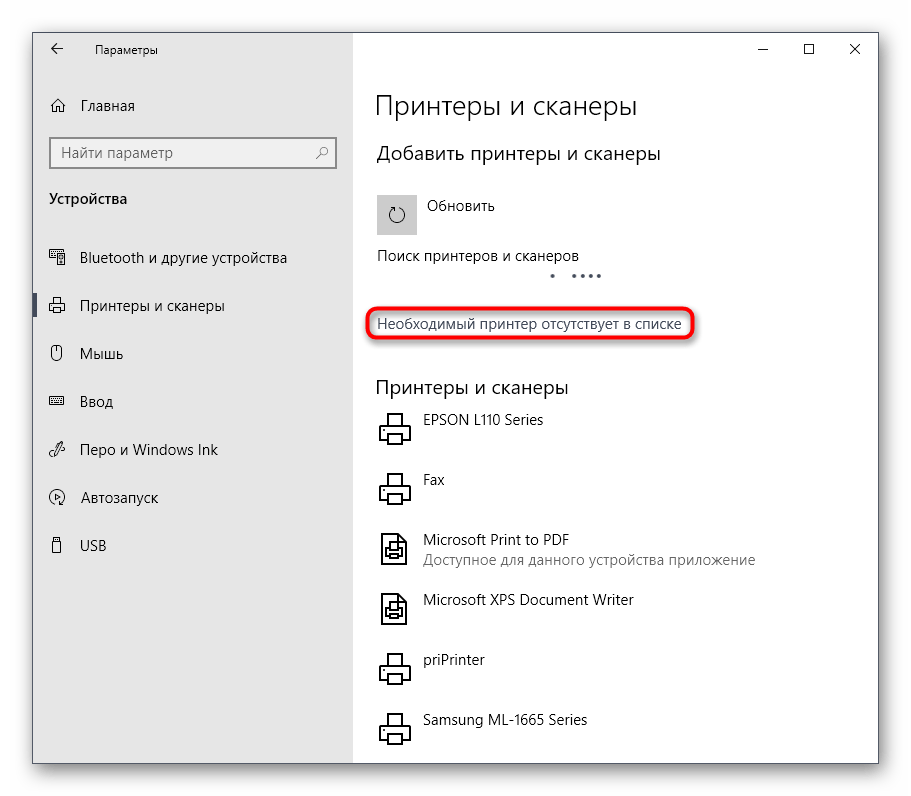
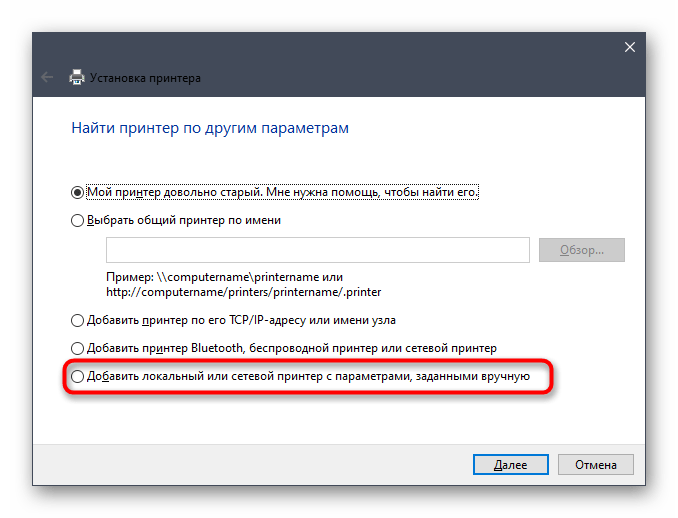
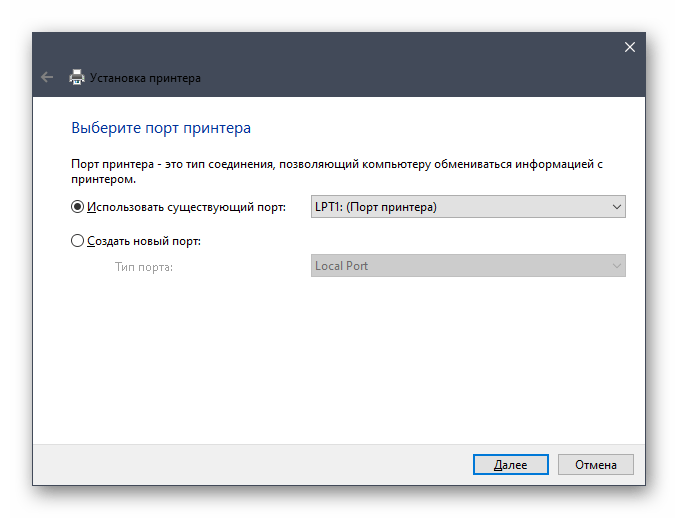
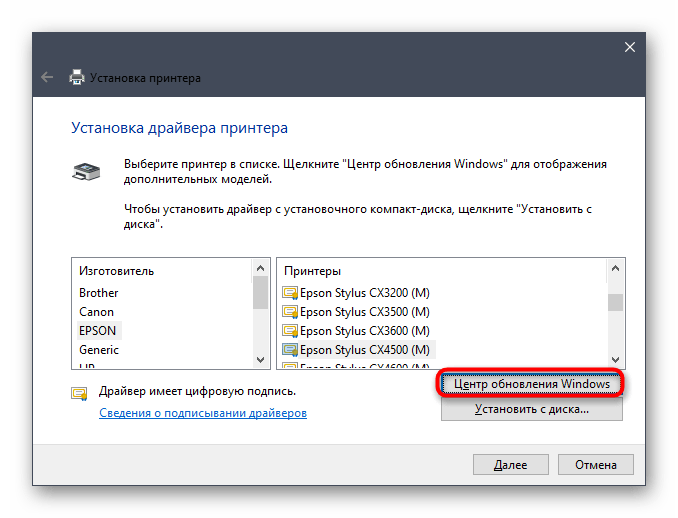
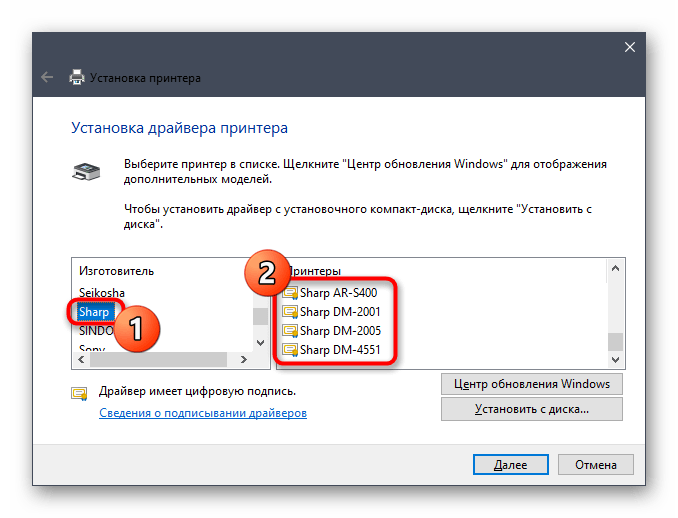
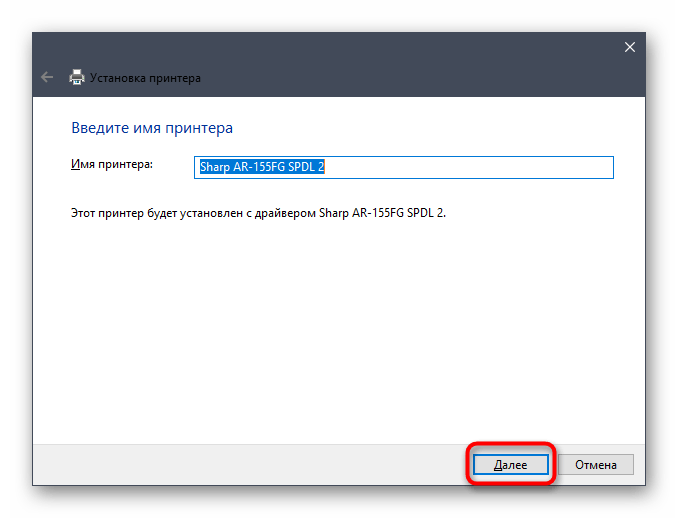
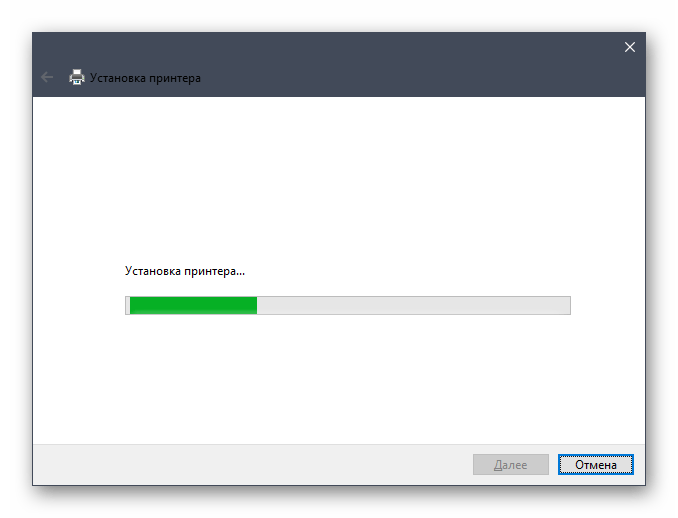
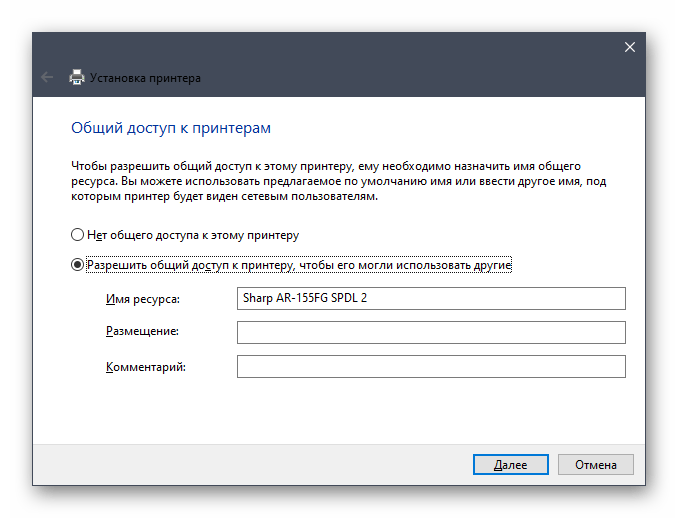
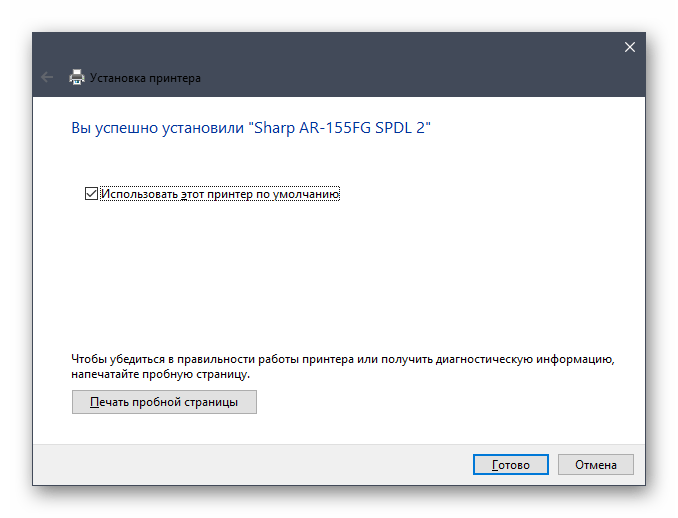
Отметим еще то, что такой метод не предусматривает инсталляции вспомогательного программного обеспечения от разработчиков с графическим интерфейсом, поэтому его придется скачивать самостоятельно с официального сайта так, как это показано в Способе 1.
Вам осталось только внимательно прочитать четыре варианта, о которых мы только что рассказали, чтобы понять, какой из них будет оптимальным в сложившейся ситуации.
 Наша группа в TelegramПолезные советы и помощь
Наша группа в TelegramПолезные советы и помощь
 lumpics.ru
lumpics.ru



Задайте вопрос или оставьте свое мнение